window设置了密码登录保护,可是自己的记性不好怎么办呢?不用怕!我们可以在设置登录密码的同时制作一个”密码重置“盘。这样即便忘记了密码,我们也可以用这个密码重置盘来重置登录密码。(但是请保存好此盘)
win7
【步骤01】
在win桌面上点击”win”图标并在弹出的菜单列表中点选“控制面板”选项。

【步骤02】
在“控制面板”文件中将“查看方式”更改为“大图标”

【步骤03】
在“控制面板”文件夹的下方找到并点击“用户帐户”选项。

【步骤04】
在“用户帐户”文件夹的左侧点击“创建密码重置盘”选项。(在此之前请插入U盘)

【步骤05】
在“欢迎使用忘记密码向导”窗口中点击下方的“下一步”按钮
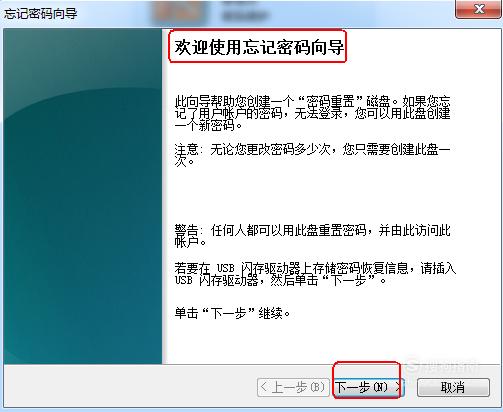
【步骤06】
在“创 建密码重置盘”窗口中点选需要创建密码钥匙的移动磁盘并点击“下一步”按钮。

【步骤07】
在"当前用户帐户密码“中输入当前账户密码并点击"下一步“按钮

【步骤08】
进度完成后点击“下一步”按钮。

【步骤09】
在“正在完成忘记密码向导“窗口中点击下方的“完成”按钮。
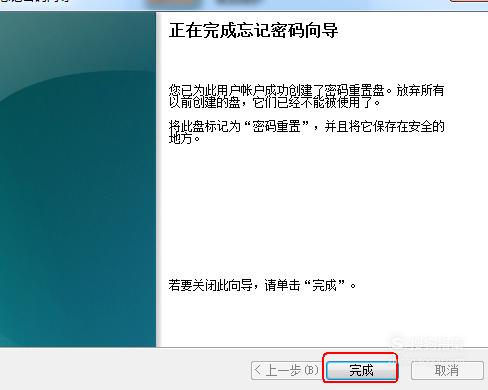
【步骤10】
在“登录”窗口中随意输入一串字符并回车。(请插入制作好的密码重置盘)

【步骤11】
在提示密码错误后,此时下方会出现“重置密码”的选项,点击它。

【步骤12】
在“欢迎使用密码重置向导”中点击下方的“下一步”按钮。

【步骤13】
在“插入密码重置盘”窗口中点选重置磁盘盘符并点击“下一步”按钮。

【步骤14】
在“重置用户账户密码”窗口中重新输入新的密码并点击“下一步”即可完成登录密码的重置。

第10步起使用手机拍摄的,所以同之前截图的有色差。